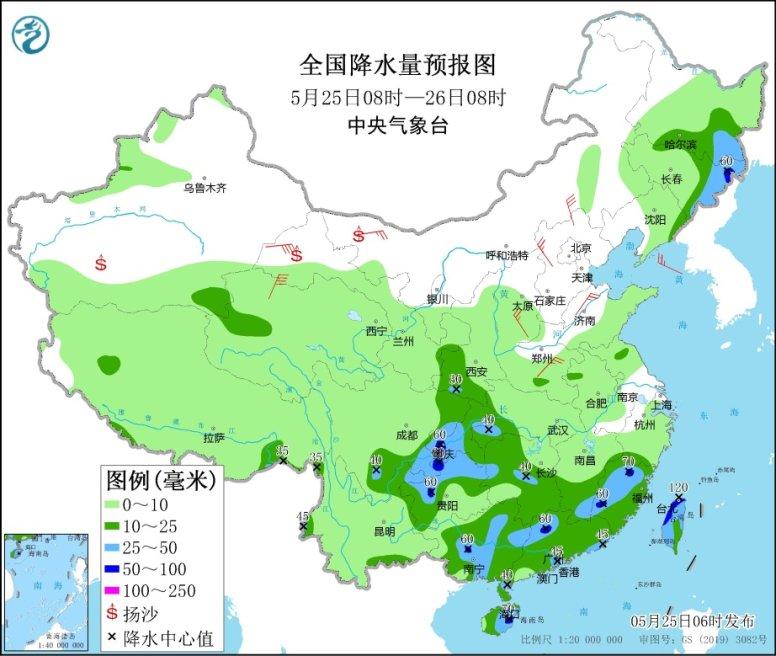电脑连接不上网络显示红叉怎么办_电脑突然连不上网显示红叉怎么办_全球资讯
 (资料图)
(资料图)
有 关于电脑连接不上网络显示红叉怎么办_电脑突然连不上网显示红叉怎么办方面的知识,小编在此整里出来,给大家作为参考,下面就详细的介绍一下关于电脑连接不上网络显示红叉怎么办_电脑突然连不上网显示红叉怎么办的相关内容。
1、打开电脑后,点击开始“-”;运行",输入services.msc "点击确定"打开Windows的服务列表:在服务列表中找到并双击WirelessZeroConfiguration,将启动类型改为自动",点击应用",然后在服务状态下点击启动,再点击确定"。
2、开始“-”;控制面板“-”;网络",右键单击无线网络连接",在图框中有三个选项卡,即常规,无线网络配置和高级。进入“无线网络配置”选项卡,选中“使用Windows配置我的无线网络设置”前面的框,然后单击“确定”。
3、开始“-”;控制面板“-”;网络”,右键单击无线网络连接”,然后选择查看可用的无线连接”。
本文到此结束,希望对大家有所帮助。